excel如何利用工具箱实现间隔设定颜色
1、我们砭缬蛩嚣偶尔会遇到需要要求我们隔列来设定颜色,首先我们应该先打开excel软件,点击软件内的“方方格子”选项卡。

2、点击方方格子选项卡后,我们要根据要进行的操作来选择要进行处理的数据区域。

3、选中要进行处理的数据区域后,我们要点击数据分析模块中的“颜色分析”选项卡。
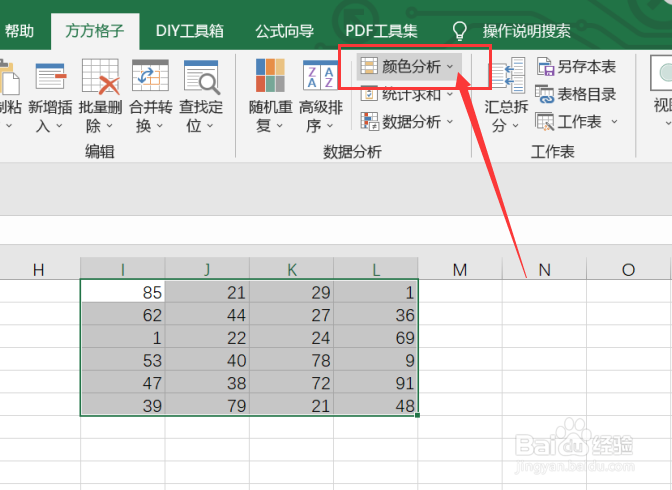
4、点击颜色分析选项卡后,我们要点击下拉菜单中的“间隔设定颜色”选项卡。
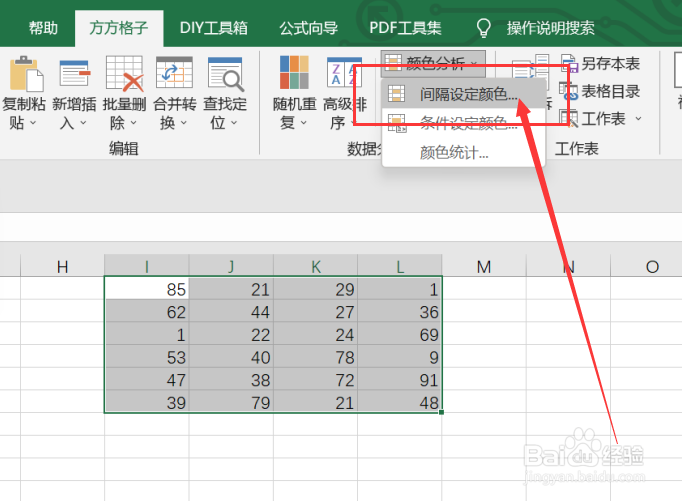
5、点击间隔设定颜色选项卡后,就会再次出现一个对话框,我们要根据对话框内容来选择要进行的操作。

6、如图所示,点击确定后,就可以获得我们所需要的结果了。
